Windows 11 dispose d’une nouvelle fonctionnalité de barre des tâches que vous détesterez probablement, voici comment la désactiver
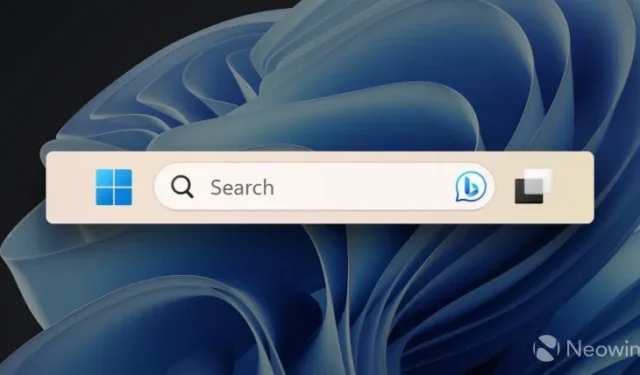
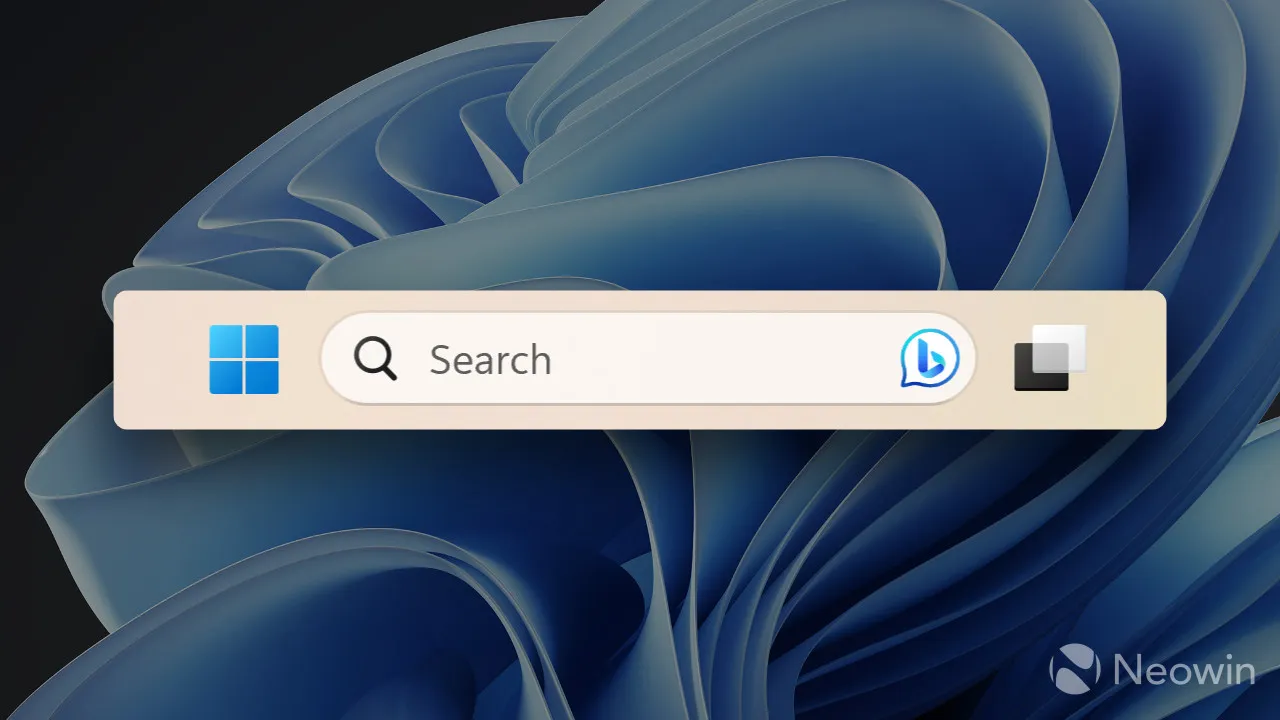
Plus tôt cette semaine, Microsoft a publié les dernières mises à jour facultatives non liées à la sécurité pour Windows 10 et 11. Ces mises à jour contiennent généralement diverses corrections de bogues et plusieurs nouvelles fonctionnalités à essayer avant le déploiement public. La mise à jour C d’août 2023 pour Windows 11 ne fait pas exception, mais c’est la seule nouvelle fonctionnalité qu’elle apporte que seule une mère pourrait aimer.
Ceux qui souhaitent installer les mises à jour non facultatives d’août 2023 sur leurs ordinateurs équipés de Windows 11 recevront une nouvelle fonctionnalité liée à la recherche : le système d’exploitation peut désormais appeler Windows Search sans que vous cliquiez sur le champ de recherche de la barre des tâches. Comme Microsoft Edge et son bouton controversé Bing, il suffit désormais de passer le curseur sur la « lueur du champ de recherche » de la barre des tâches pour ouvrir le menu déroulant de recherche. Avez-vous accidentellement placé votre curseur sur la mauvaise partie de la barre des tâches ? Dommage, voici Windows Search.
Cette mise à jour ajoute un nouveau comportement de survol à la lueur du champ de recherche. Lorsque vous le survolez, la boîte de recherche volante peut apparaître. Vous pouvez ajuster ce comportement en cliquant avec le bouton droit sur la barre des tâches. Choisissez ensuite Paramètres de la barre des tâches pour modifier votre expérience dans le champ de recherche.
Heureusement, comme indiqué dans les notes de version, vous pouvez désactiver le nouveau comportement en quelques clics seulement dans l’application Paramètres ; Voici comment.
Désactiver la recherche Windows 11 ouverte au survol
- Procédez comme suit si vous remarquez que Windows 11 ouvre automatiquement Windows Search :
- Ouvrez l’application Paramètres en appuyant sur Win + I ou en utilisant une autre méthode que vous préférez.
- Accédez à Personnalisation > Barre des tâches .
- Localisez la section Recherche et désactivez l’option « Ouvrir la recherche en survol (si disponible) ».
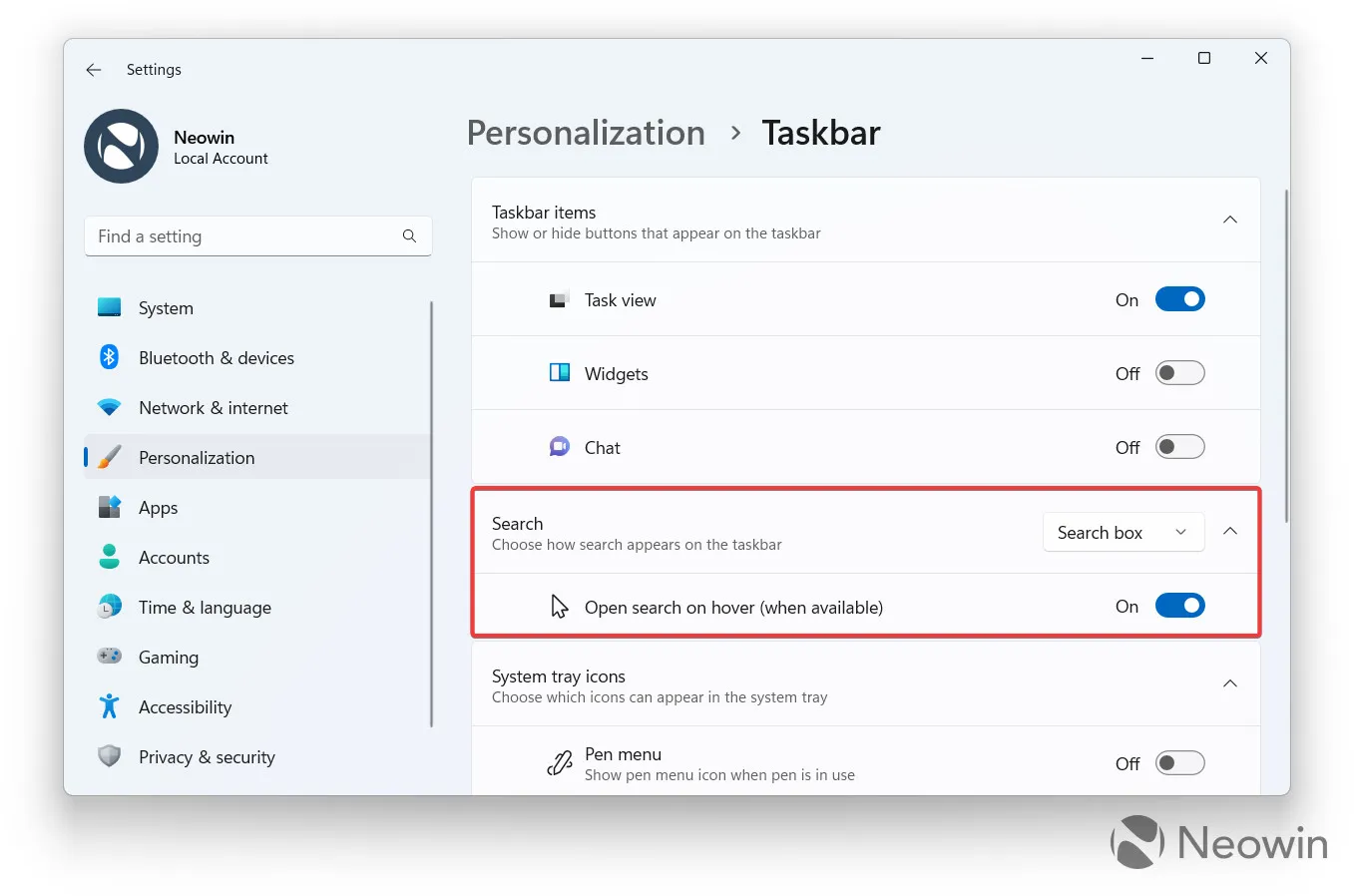
Et c’est ainsi que vous l’éteignez. Désormais, Windows 11 ouvrira la recherche uniquement lorsque vous appuyez sur Win + S ou cliquez sur le champ de recherche de la barre des tâches.
Il est intéressant de noter que les Windows Insiders ont repéré le changement il y a plusieurs mois et que la réaction négative aurait dû faire comprendre à Microsoft qu’il était probablement préférable d’abandonner l’idée. Néanmoins, la société a décidé de le faire avancer, et la nouvelle expérience fera très probablement partie des prochaines mises à jour du Patch Tuesday. Heureusement, Microsoft équilibrera la situation en publiant quelques fonctionnalités très demandées pour la barre des tâches de Windows 11 dans la prochaine mise à jour 23H2 .



Laisser un commentaire